
AWS 클라우드 서비스를 이번에 처음 사용해 보게 됐습니다. 테스트용 홈페이지를 하나 만들어 볼 생각으로 AWS에 인스턴스를 하나 생성했는데 이 인스턴스가 생성된 곳이 미국 동부 오하이오 리전 이였습니다.
이상하게 속도가 약간 딜레이 되는 느낌이 있다고 생각했는데...
리전
| AWS에는 리전이라는 개념이 있습니다. AWS가 전 세계에서 데이터 센터를 클러스터링하는 물리적 위치를 리전이라고 합니다. 논리적 데이터 센터의 각 그룹을 가용 영역이라고 합니다. 각 AWS 리전은 지리적 영역 내에서 격리되고 물리적으로 분리된 여러 개의 AZ로 구성됩니다. 흔히 리전을 단일 데이터 센터로 정의하는 다른 클라우드 공급자와 달리 모든 AWS 리전의 여러 AZ 설계는 고객에게 여러 가지 이점을 제공합니다. 각 AZ는 독립된 전원, 냉각 및 물리적 보안을 갖추고 있으며 지연 시간이 매우 짧은 중복 네트워크를 통해 연결됩니다. 고가용성을 중시하는 AWS 고객은 여러 AZ에서 실행되도록 애플리케이션을 설계하여 내결함성을 한층 더 강화할 수 있습니다. AWS 인프라 리전은 가장 높은 수준의 보안, 규정 준수 및 데이터 보호를 충족합니다. AWS는 다른 어떤 클라우드 공급자보다 더 광범위한 국제적 입지를 제공하며, AWS의 국제적 입지를 지원하고 고객이 전 세계에서 서비스를 이용할 수 있도록 빠르게 새로운 리전을 열고 있습니다. AWS는 북미, 남미, 유럽, 중국, 아시아 태평양, 남아프리카 및 중동의 리전을 포함하여 여러 지리적 리전을 유지 관리하고 있습니다. |
서울에도 리전이 있어서 한번 옮겨 보기로 합니다. 옮기는 방법은 대략적으로 아래와 같은 순서로 진행됩니다.
- 인스턴스 정지
- 이미지 생성
- 이미지 복사(서울 리전으로)
- 인스턴스 생성 (서울 리전)
- 보안 그룹 등록 (오하이오 리전과 동일하게)
- Route 53 서비스 IP 변경
계정 로그인 과정은 생략하고 인스턴스 정지 부터 설명하도록 하겠습니다.

왼쪽 메뉴에서 '인스턴스' 를 클릭하고 오른쪽에서 실행 중인 '인스턴스' 를 클릭 하여 선택합니다. 상단 '작업' 버튼을 클릭하여 하위 메뉴가 나오면 '인스턴스 상태' 를 클릭 하고 '인스턴스 정지' 를 클릭 합니다.

인스턴스가 중지됨 을 확인 합니다. 인스턴스가 중지되면 웹서비스가 중지되어 조회가 되지 않으므로 사전에 작업 시간을 잘 고려해서 진행해야 합니다.

중지 된 인스턴스 를 선택하고 상단 '작업' 버튼을 클릭하여 하위 메뉴 중에 '이미지' 를 클릭 하고 '이미지 생성' 버튼을 클릭 합니다.

이미지 생성 화면이 나오면 '이미지 이름' 을 입력 하고 이미지를 잘 구분할 수 있도록 상세 설명에 내용을 간략하게 입력합니다. 그리고 하단에 있는 '이미지 생성' 버튼을 클릭 합니다.
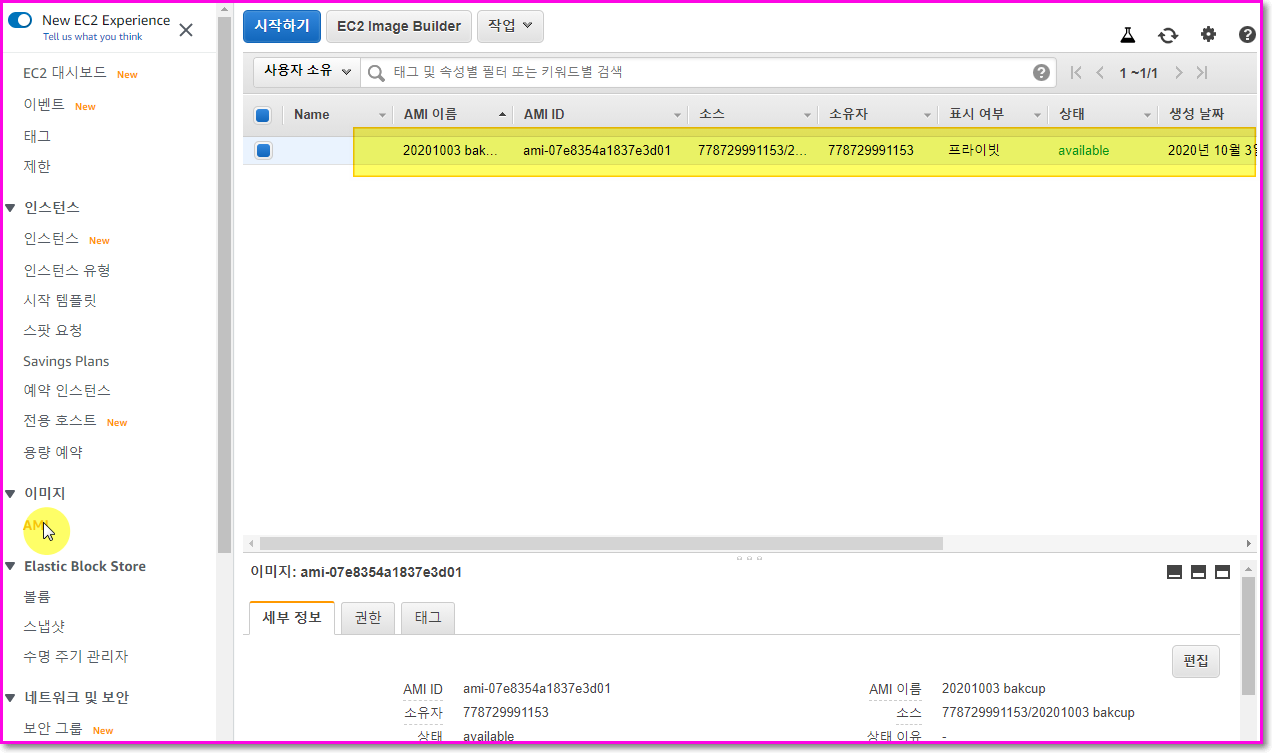
이미지 생성이 완료되면 왼쪽 메뉴의 이미지 > AMI 메뉴에 생성된 이미지가 표시됩니다. (오른쪽 화면)
이미지 생성은 다소 시간이 걸리므로 차분히 기다리면 됩니다.(제 경우 데이터도 없고 웹페이지 몇 개 있었는데 10분~20분 정도 소요됨)

이미지 선택 항목을 클릭 하고 상단 '작업 버튼'을 클릭 합니다. 하위 작업 목록에서 'AMI 복사' 를 클릭 합니다.

AMI 복사 화면이 나오면 대상 리전을 Asia pacitic(Seoul) 을 선택 합니다.

리전을 선택하면 하단에 있는 'AMI 복사' 버튼을 클릭하여 복사 작업을 진행 합니다.

완료 버튼을 누르면 리전 메뉴에서 서울 리전을 찾기 어려울 수 있으니 중앙에 있는 'AMI 페이지 방문' 을 클릭 합니다. 그럼 복사된 리전 화면으로 이동하게 됩니다.

서울 리전으로 들어왔는데 복사한 이미지가 아직 pending 상태이면 조금 더 기다립니다. 복사도 시간이 다소 소유됩니다.

available 상태로 변경되면 다음 작업을 진행합니다.

이미지 선택항목을 클릭하고 상단 '작업' 메뉴를 클릭 한 다음 하위 메뉴에서 '시작하기' 버튼을 클릭 합니다.

그럼 인스턴스 유형 선택 화면이 나오는데 오하이오 리전에서와 동일한 유형으로 선택하고 '검토 및 시작' 버튼을 클릭 합니다.

선택한 인스턴스 유형 재확인하고 '시작하기' 버튼을 클릭 합니다.

키 페어 선택 화면이 나오는데 '새 키 페어 생성' 을 선택하여 클릭 하고 키 페어 이름을 간략하게 입력 합니다. 그리고 '키페어 다운로드' 버튼을 클릭하여 키페어 파일을 다운로드 받습니다. 이 키 페어 파일은 서버 접속 시 암호 입력할때 필요하므로 잃어버리면 안 되니 잘 관리해야 합니다.

인스턴스를 시작 중이라는 메시지가 표시됩니다. 인스턴스 메뉴에서 인스턴스를 확인하고 상태가 실행 중 인지 확인합니다. 인스턴스가 실행 중이라면 이미지 복사했던 서버가 그대로 복사된 걸로 이해하시면 됩니다.
이제 서비스가 정상적으로 작동할 수 있도록 보안 그룹 설정과 DNS를 사용 중인 경우 route 53 서비스를 추가적으로 설정해 주면 됩니다.
인스턴스가 새로 생성되어 보안 그룹에 등록되어 있느 정책은 새로 등록을 해줘야 합니다. 보안그룹도 같이 넘어 오면 이런 불편함은 없을텐데 좀 아쉬운 부분이죠.

좌측 메뉴에서 보안그룹 메뉴를 클릭하고 오른쪽에 '보안그룹 ID' 를 클릭 합니다.

오하이오 리전에 등록했던 내용과 동일하게 등록해 줍니다. 상단 '인바운드 규칙 편집' 버튼을 클릭해서 등록합니다.

Route 53 은 aws management console 화면에서 들어가야 합니다.

유형이 'A' 인 항목을 선택하고 상단 '편집' 버튼을 클릭 합니다.

편집 화면에 들어오면 오하이오 리전에서 사용하던 IP가 등록되어 있는 걸 확인할 수 있습니다. 이 IP를 서울 리전의 인스턴스에 있는 퍼블릭 IP로 변경하고 하단에 있는 '변경사항 저장' 을 클릭 합니다.
이렇게 하면 리전 변경 작업이 완료되고 웹서비스도 정상적으로 작동되는 걸 확인할 수 있습니다.
서울 리전으로 변경한 후 웹서비스나 FTP의 속도가 좀 빨라지는 걸 체감할 수 있었습니다.
이상으로 AWS 클라우드의 리전 변경하는 방법에 대해서 알아봤습니다.